Šajā pamācībā tu iemācīsies, kā Google Sheets izveidot punktdiagrammas (arī pazīstamas kā izkliedes diagrammas vai XY diagrammas). Šāda veida vizualizācija ļauj tev grafiski attēlot divas mainīgās un saprast to attiecības. Punktdiagrammas ir īpaši noderīgas, lai vizualizētu korelācijas un tendences tavos datu kopumos. Seko vienkārši šiem soļiem, lai izveidotu savu punktdiagrammu.
Galvenās secinājumi
- Punktdiagrammas ir ideāli rīki attiecību starp diviem mainīgajiem vizualizēšanai.
- Tu vari viegli izveidot un rediģēt punktdiagrammas Google Sheets.
- Interaktīvās vizualizācijas sniedz dziļāku ieskatu taviem datiem un to tendencēm.
Pamācība soli pa solim
Sāc ar datu sagatavošanu. Lai izveidotu punktdiagrammu, tev ir nepieciešami divi mainīgie, kuriem vēlies veidot attēlojumu - parasti viens pa x asi un viens pa y asi. Biežs piemērs ir produkta pārdošanas apjomi un cenas.
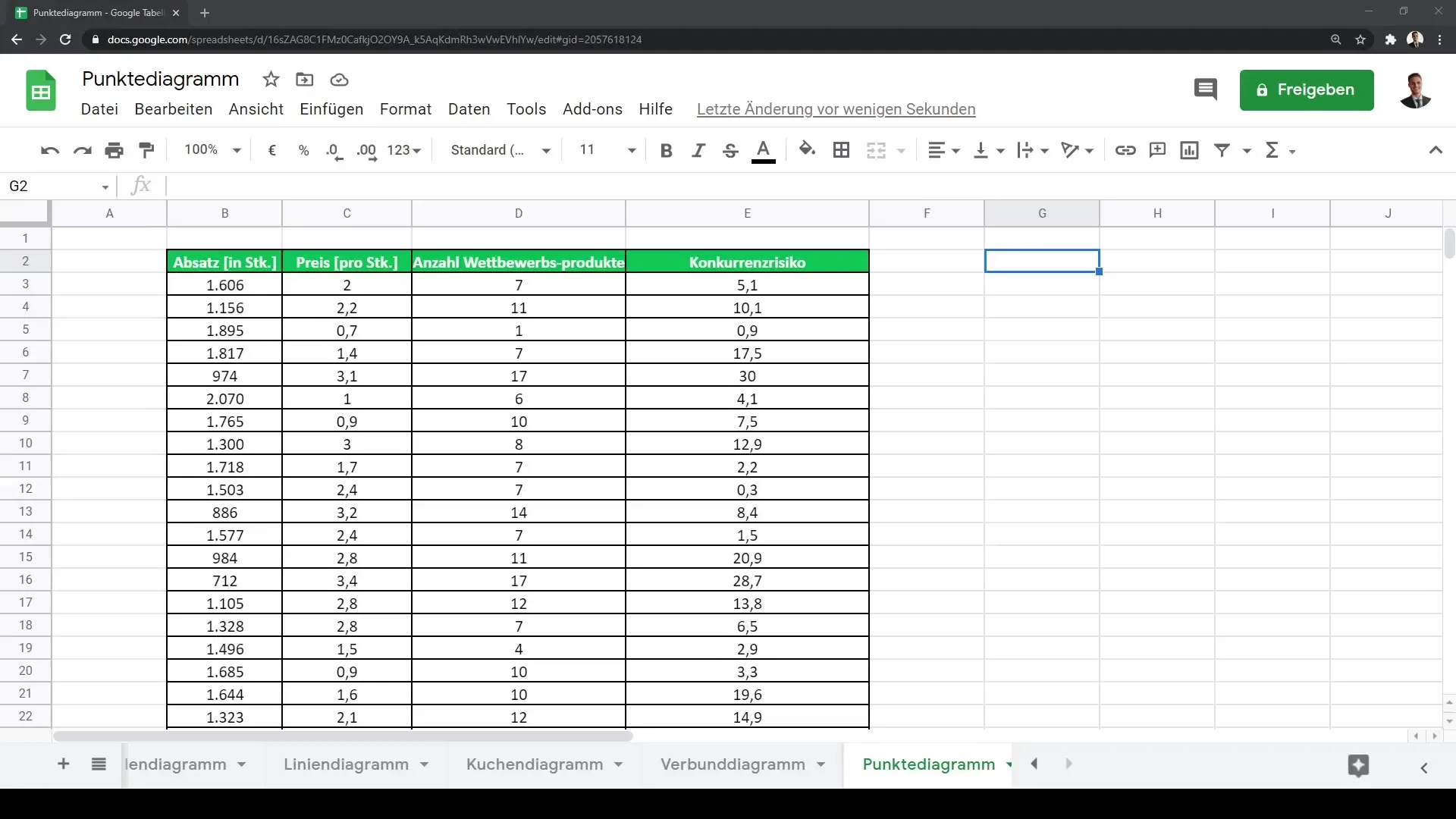
Tagad atlasi savus datus. Tu vari vai nu manuāli atlasīt datus, vai izmantot taustiņu kombināciju Ctrl + A, lai atlasītu visus datus savā darblapā.
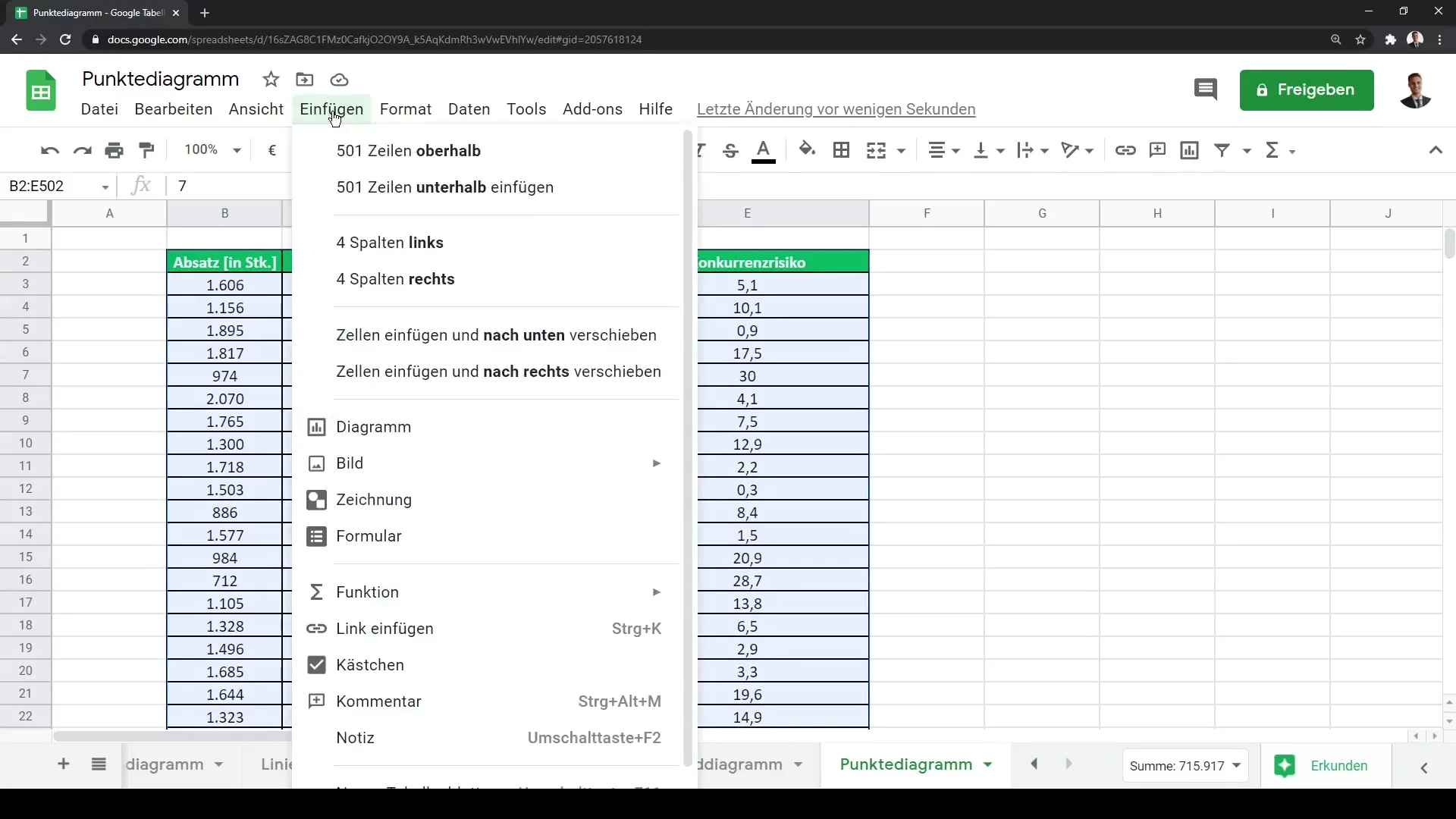
Pēc datu atlasīšanas dodieties uz izvēlni un noklikšķiniet uz "Ievietot". Atveroties izvēlnei, tur būs opcija "Diagramma". Noklikšķini uz tā, lai atvērtu diagrammas palīgu.
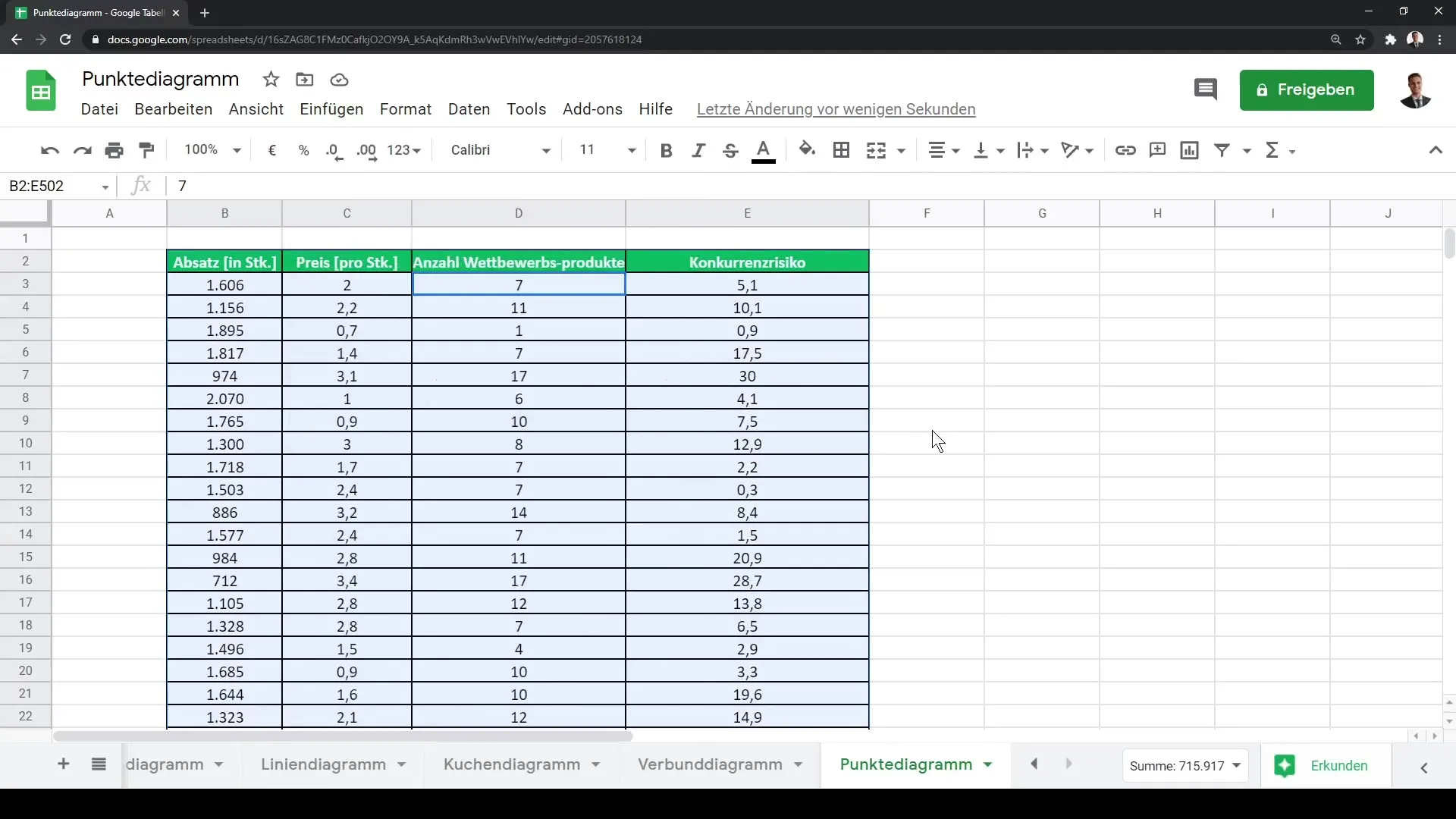
Noklusējuma kārtā Google Sheets mēģinās attēlot diagrammu kā stabiņu diagrammu, kas tavam nolūkam var nebūt piemērota. Lai to mainītu, dodieties uz diagrammas iestatījumiem un izvēlieties izkliedes diagrammu.
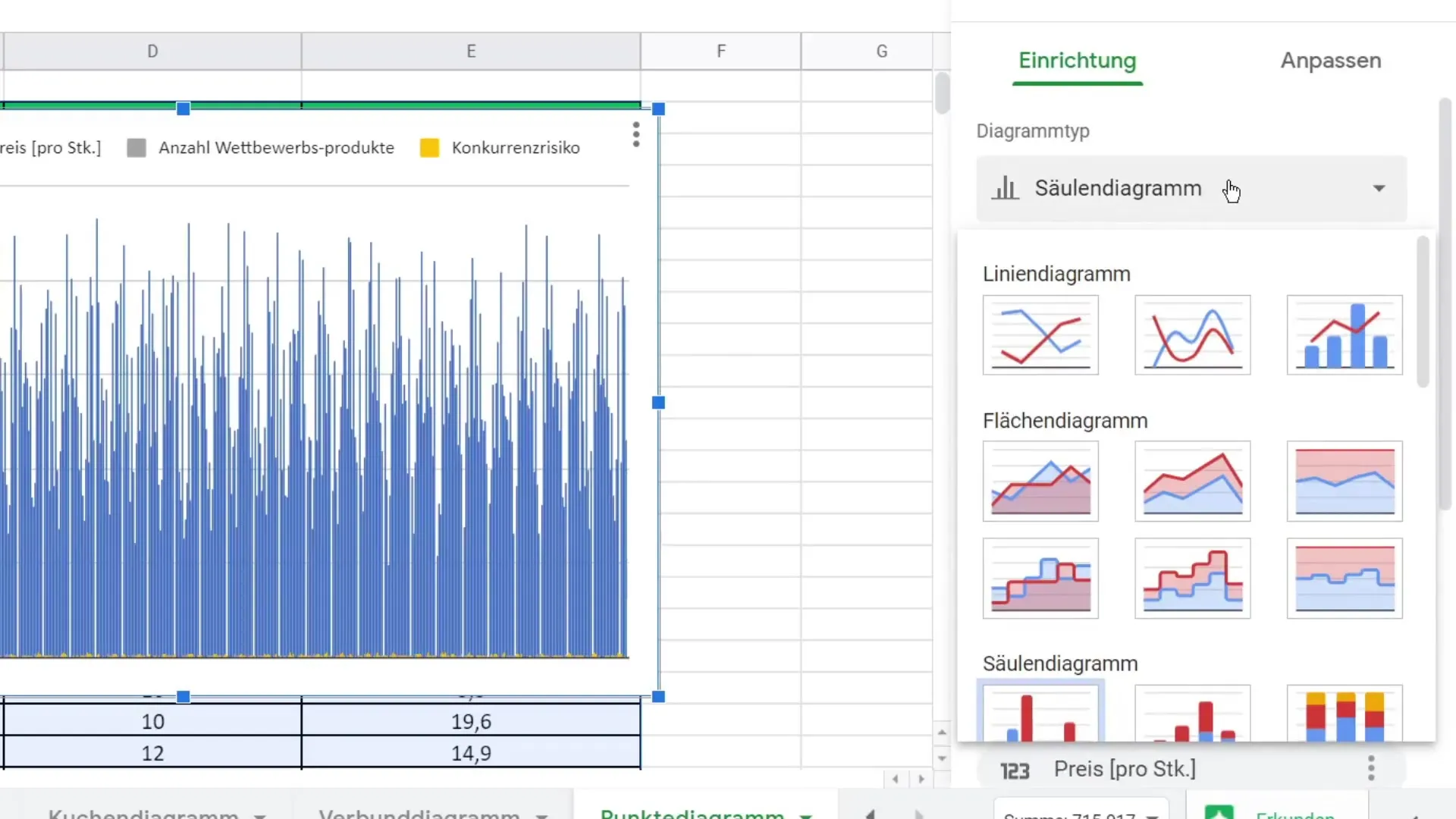
Tagad tev vajadzētu redzēt savas punktdiagrammas pamatstruktūru. Tev ir iespēja pielāgot datu rindas. Pārliecinies, ka izmanto tikai relevantos datus savai analīzei. Piemēram, vari noņemt cenru datus, tā, lai tikai produktu pārdošanas apjoma dati un konkurentu produktu skaits tiek parādīti.
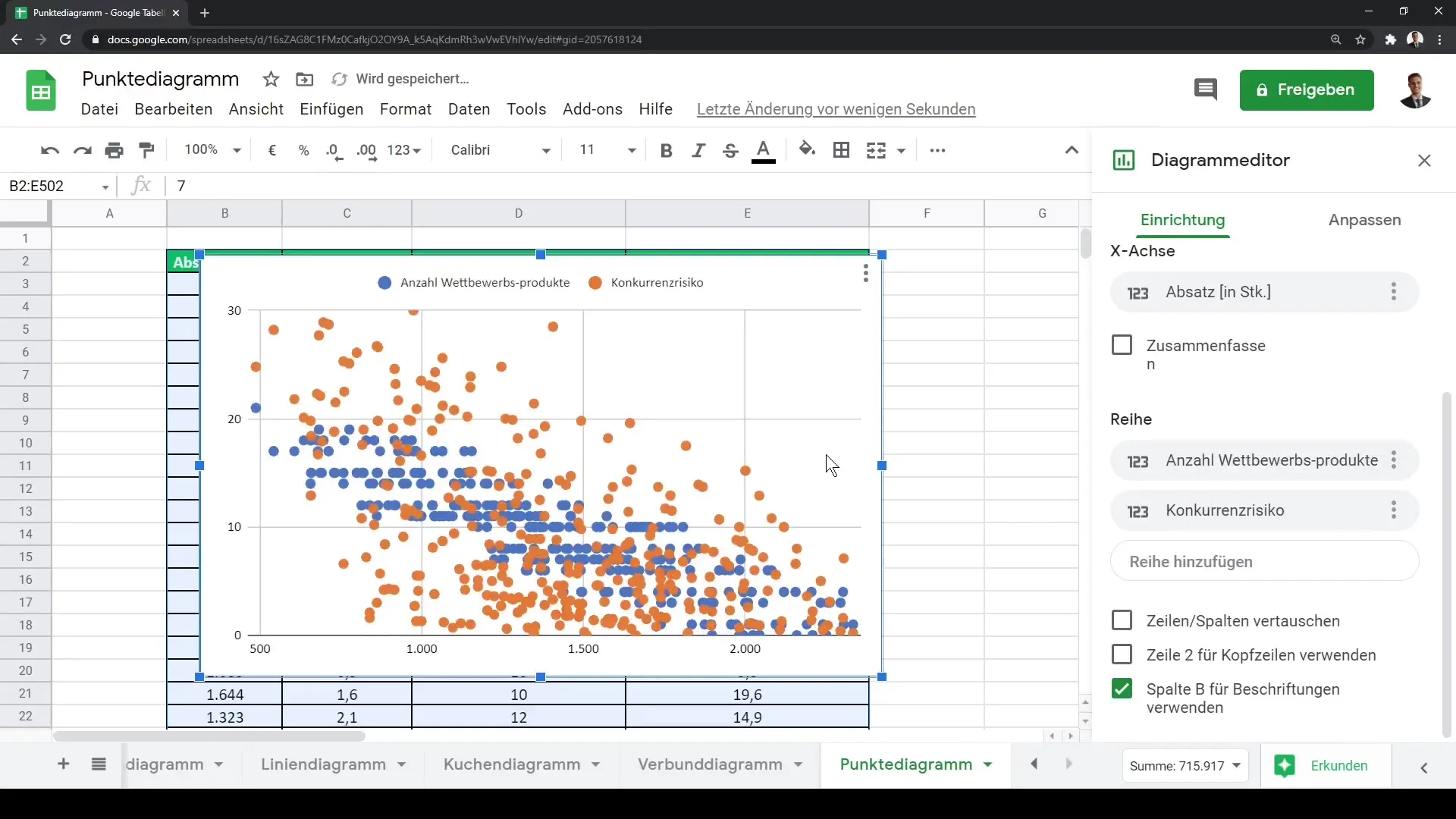
Ja tagad aplūko diagrammu, redzēsi, ka atsevišķie novērojumu vērtības ir attēlotas kā punkti tavā diagrammā. Pārvietojoties virs punktiem, tiks parādītas precīzas vērtības, kas ļaus tev skaidru priekšstatu par savu datu kopumu.
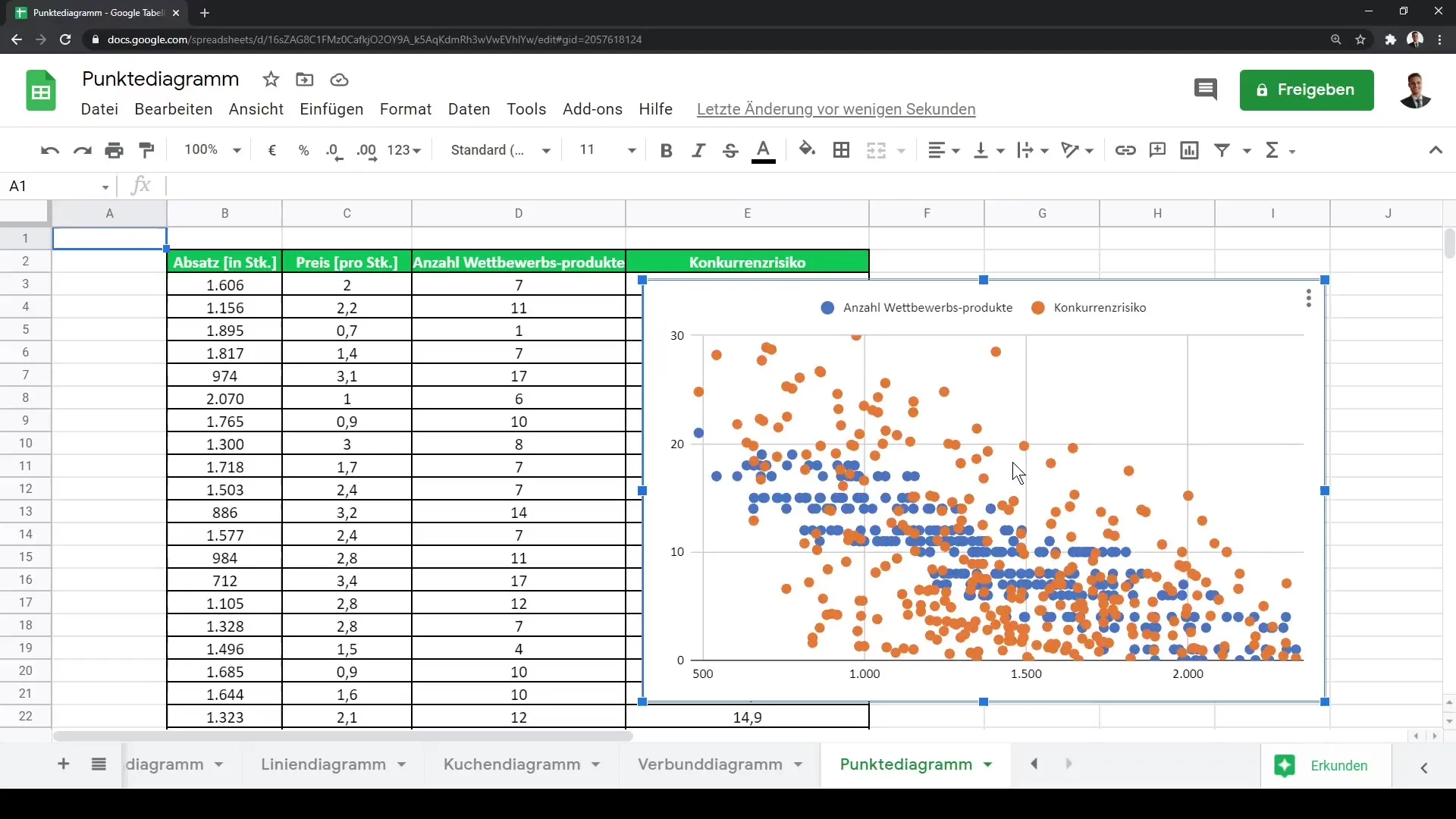
Tāpat vari labot datu attēlojumu. Viengulīgi noklikšķini uz pogas "Rediģēt diagrammu". Tev būs iespēja pievienot vai noņemt datu rindas.
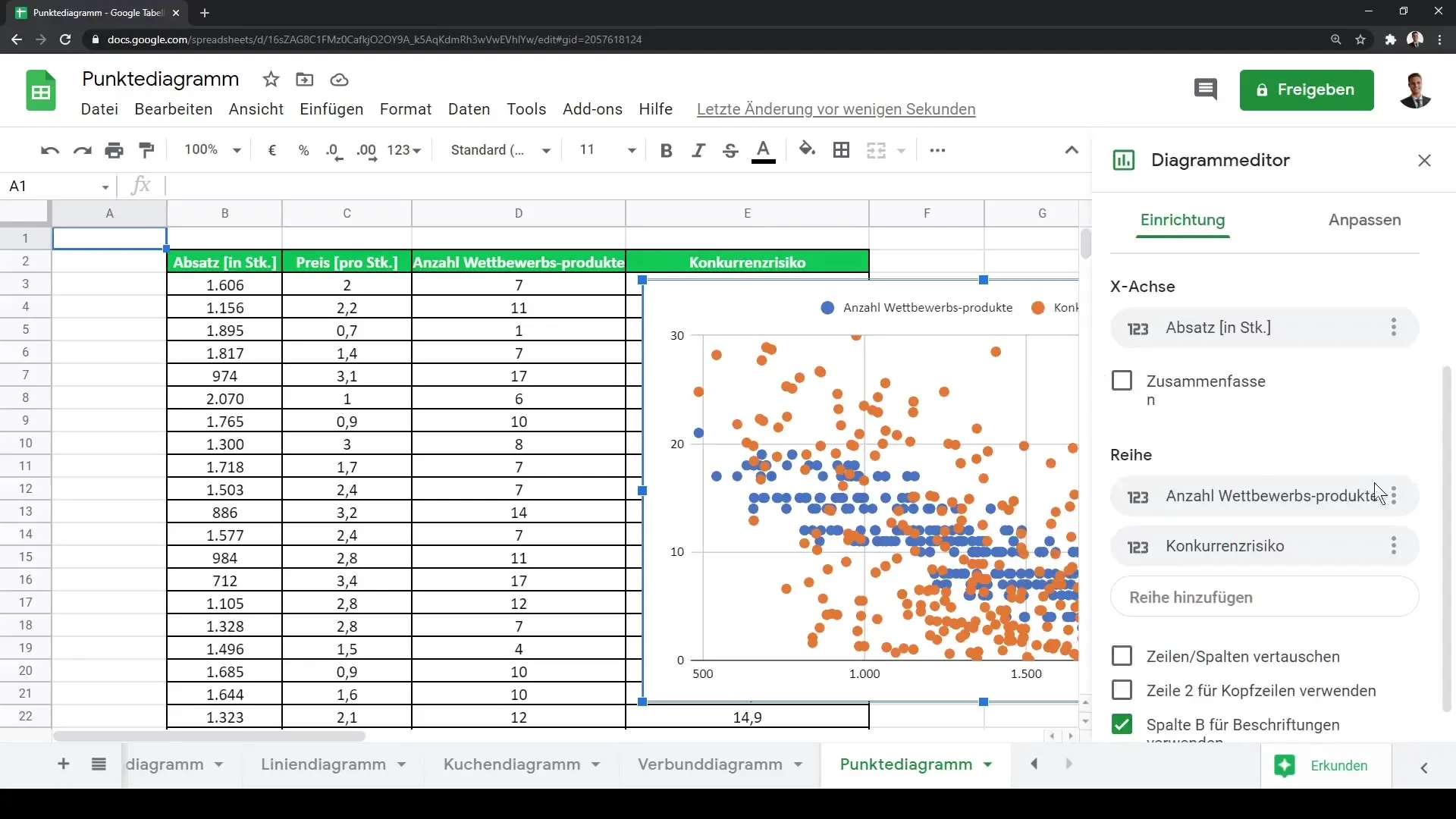
Ja vēlies attēlot tikai vienu datu rindu, noņem papildu un pielāgo atlikušo rindu. Mūsu piemērā tas būtu konkurentu produktu skaits. Tagad veiksmīgāk varēsi ieraudzīt virziena tendences savā punktdiagrammā.
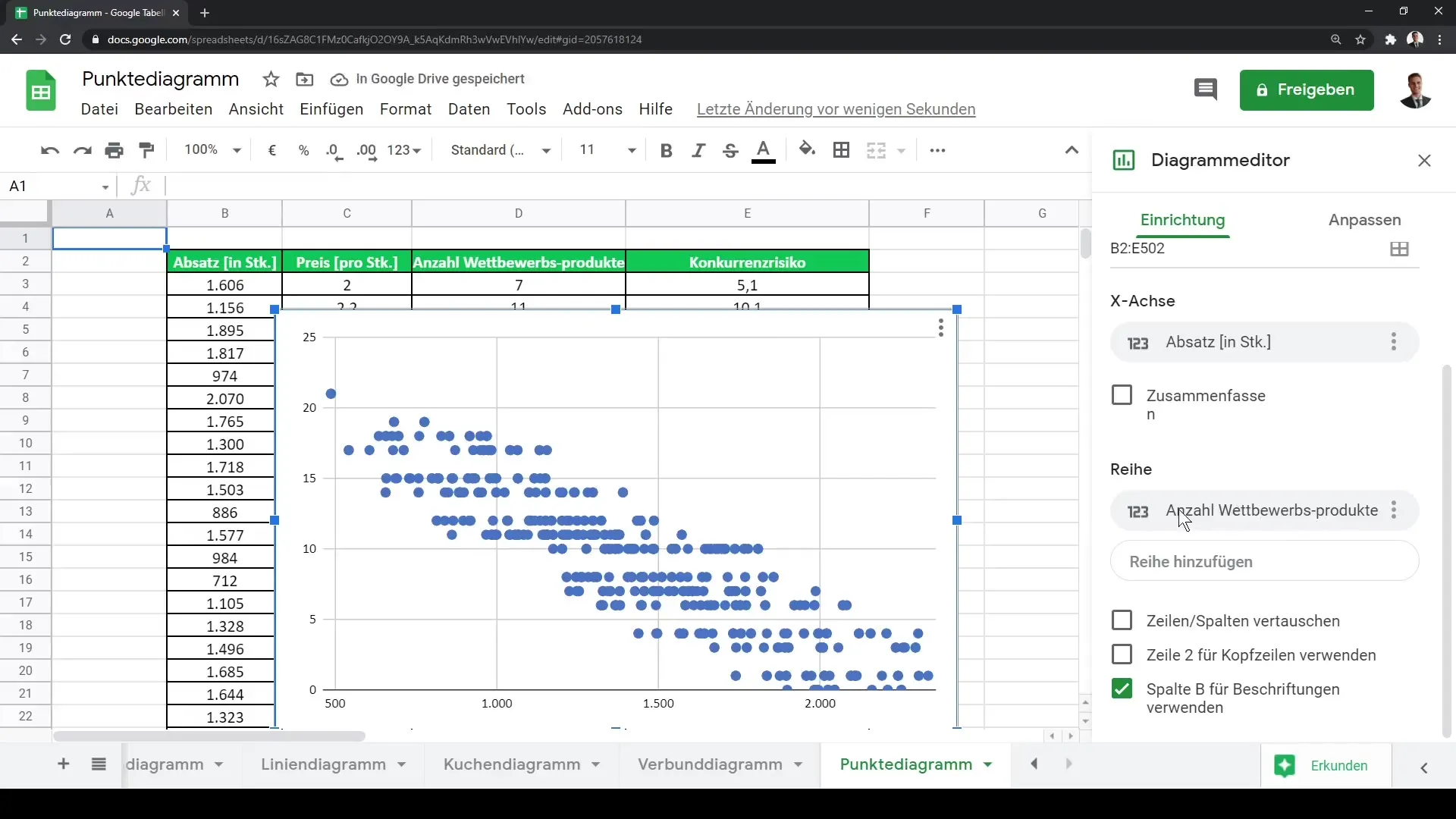
Svarīgs analīzes aspekts ir pārskatīt korelācijas starp taviem mainīgajiem. Noteik, vai konkurentu produktu palielināšanās saistās ar pārdoto produktu pieaugumu vai cenas izmaiņām. Šīs informācijas var izlasīt tieši no punktdiagrammas.
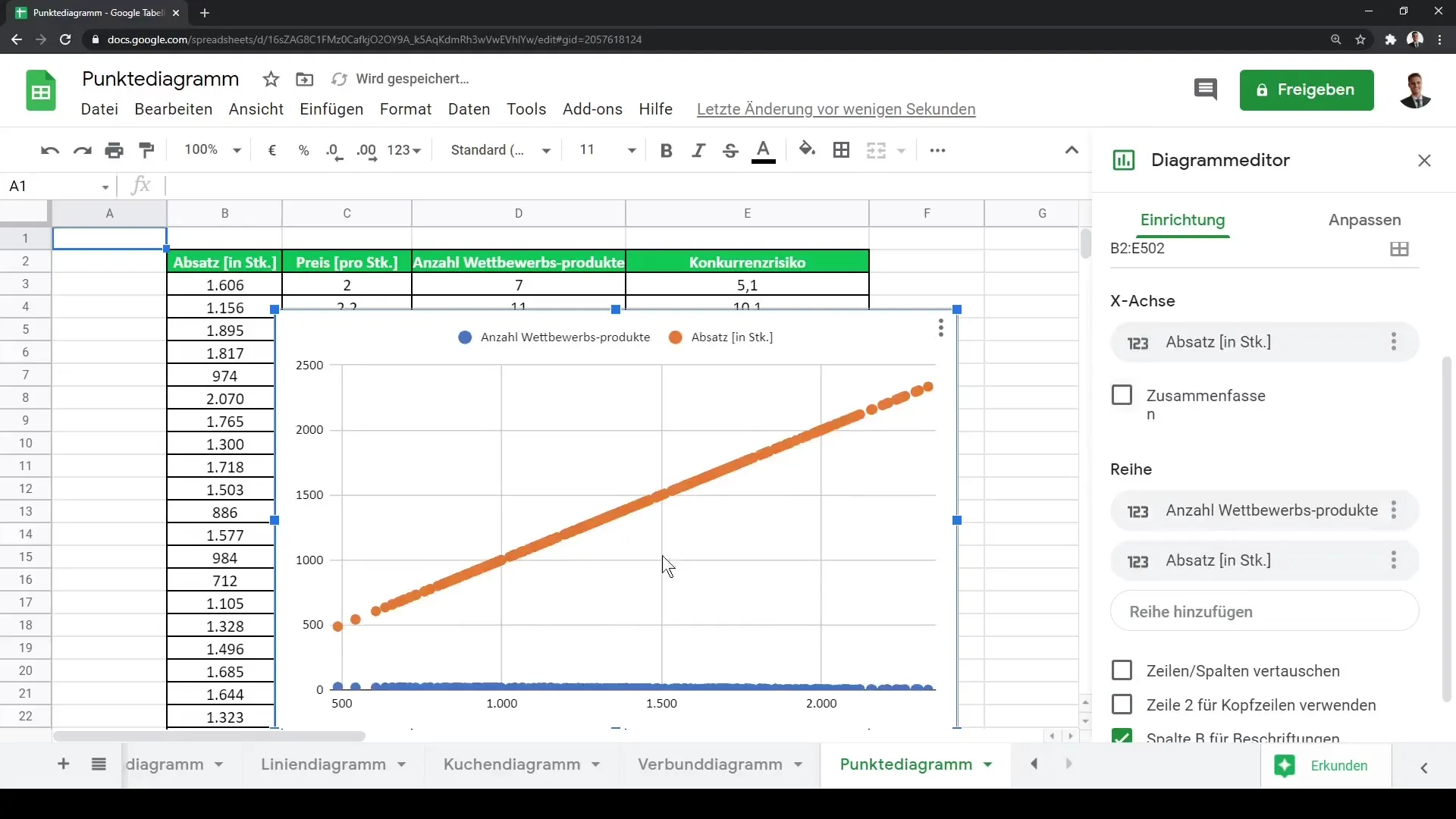
Tagad, kad esi izveidojis savu punktdiagrammu un pielāgojis datus, vari turpināt pielāgot diagrammu, ja vēlies. Vari pievienot papildu datu rindas, lai paplašinātu savu analīzi vai padarītu diagrammu vizuāli pievilcīgāku.
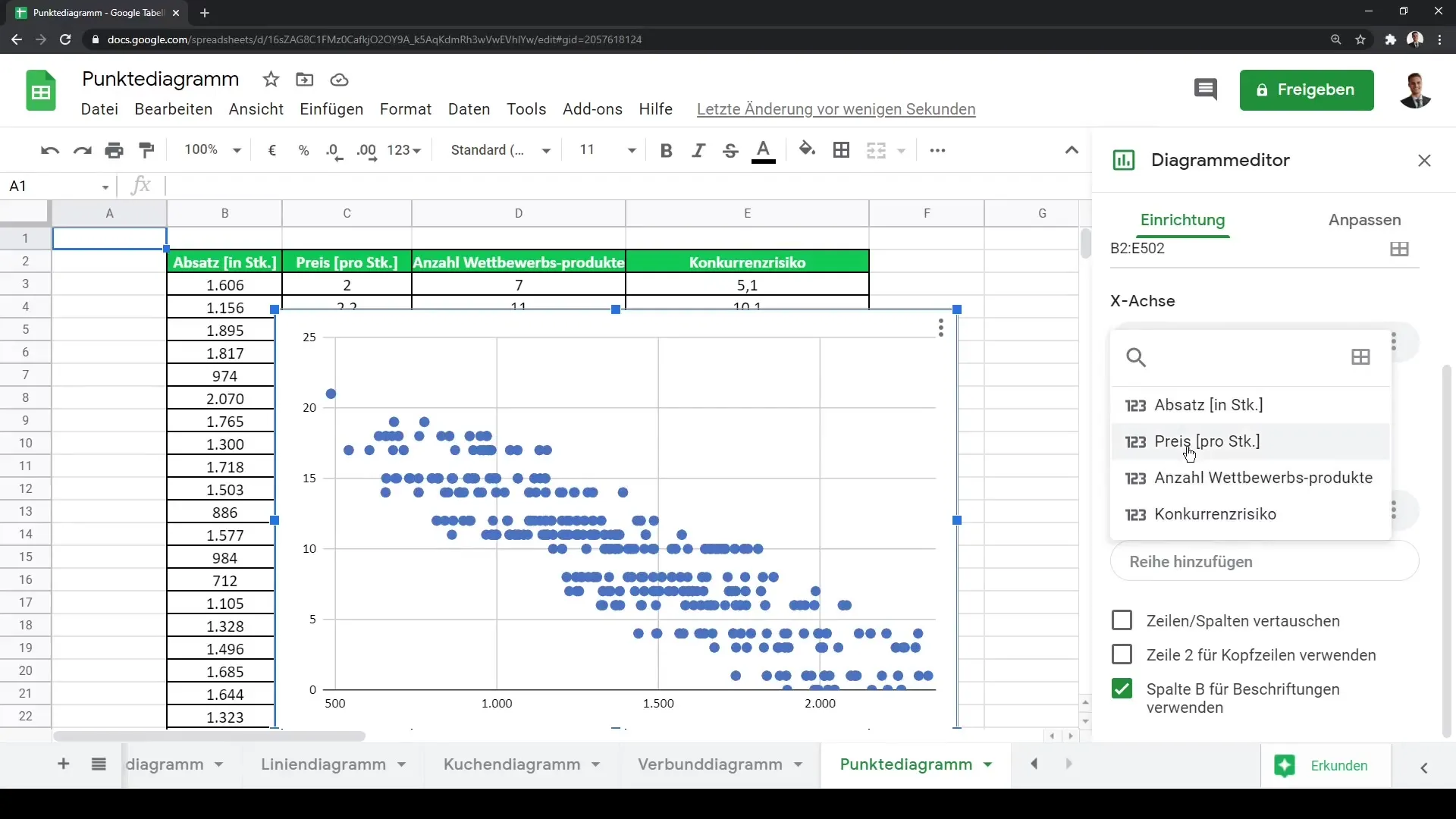
Kopsavilkums
Šajā pamācībā esi iemācījies, kā izveidot punktdiagrammu Google Sheets un kādus soļus ņemt vērā. Eksperimentējot ar dažādiem datu kopumiem un to vizualizēšanu, vari iegūt dziļākus ieskatu savos datos un saprast sarežģītas saistības.
Bieži uzdotie jautājumi
Kā izveidot punktu diagrammu programmā Google Sheets?Izvēlies savus datus, dodieties uz “Ievietot” un izvēlies “Diagramma”, pēc tam nomaini diagrammas tipu uz “Izkliedes diagramma”.
Vai es varu pielāgot datu rindas savai diagrammai?Jā, Tu vari pievienot vai noņemt datu rindas, noklikšķinot uz “Diagrammas rediģēšana” un veicot vēlamās pielāgojumus.
Kā atpazīt korelācijas savā punktu diagrammā?Vēro punktu sadalījumu diagrammā; stāvas līnijas vai raksti var norādīt uz korelāciju.


